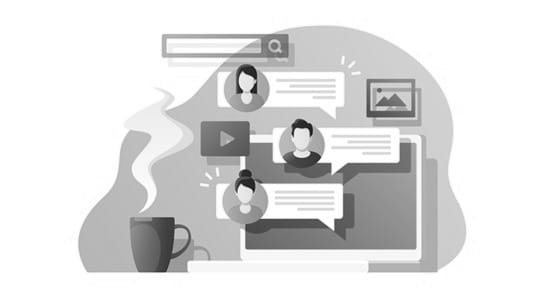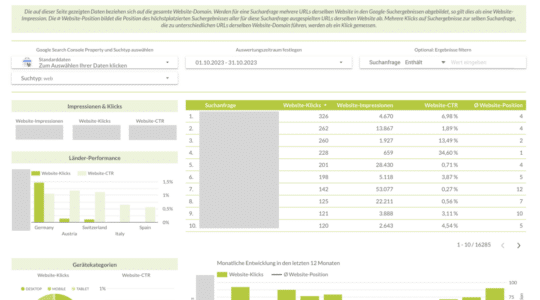Schritt für Schritt Anleitung: Google Analytics einrichten
Das Besucherverhalten auf der eigenen Webseite, im Online Shop oder der App zu messen und zu verstehen ist eine wichtige Voraussetzung, um Optimierungsmaßnahmen zielgerichtet vorzunehmen und deren Erfolg zu kontrollieren. Mit Google Analytics bietet Google dafür ein frei nutzbares und einfach zu bedienendes Tool an. Für eine fehlerfreie Analyse sind jedoch eine vollständige Implementierung und wichtige Grundeinstellungen nötig. Mithilfe eines zweiten Tools, dem Google Tag Manager, ist das aber kein Problem.
In diesem Beitrag zeige ich Ihnen Schritt für Schritt, wie Sie Google Analytics via Google Tag Manager auf Ihrer Webseite installieren und welche Einstellungen vorzunehmen sind, um einen wichtigen Teil des Besucherverhaltens – die Seitenaufrufe – zu erfassen. Bereits in dieser grundlegenden Implementierung bietet Google Analytics eine Vielzahl an Auswertungsmöglichkeiten, mit denen Sie zentrale Fragen beantworten können:
- Zielgruppe: Wer besucht meine Website?
- Akquisition: Wie gelangen Besucher auf meine Website?
- Verhalten: Was machen die Besucher auf meiner Website?
Zudem stellt die Nutzung von Google Analytics mit dem Google Tag Manager die Grundlage für eine unkomplizierte Erweiterung der Analysemöglichkeiten dar. Aber warum ist die Auswertung des Nutzerverhaltens auf meiner Webseite überhaupt so wichtig?
Warum sollte ich das Nutzerverhalten auf meiner Website auswerten?

Stellen Sie sich vor, Sie möchten Ihr Haus renovieren und es auf den neuesten Stand bringen. In den allermeisten Fällen werden Sie mit den darin wohnenden Menschen zuerst einmal die Punkte zusammentragen, die Sie verbessern möchten und Ideen für Umgestaltungen sammeln. Danach holen Sie Einschätzungen und Angebote der benötigten Gewerke ein und vergleichen Preise. Während der Durchführung der Baumaßnahmen kontrollieren Sie regelmäßig den Fortschritt der Arbeiten und ob diese den vereinbarten Plänen entsprechen. Nach Abschluss der Renovierung überprüfen Sie ebenfalls, ob das Endergebnis Ihren Vorstellungen entspricht und die erwünschten Verbesserungen im Wohnerlebnis eintreten.
Inspiration und Erfolgskontrolle spielen eine wichtige Rolle bei der Renovierung eines Hauses. Ähnlich verhält es sich bei der Optimierung von Webseiten. Ohne Kenntnis des Status Quo ist es schwer möglich, Ziele zu definieren und darauf basierend Maßnahmen zu entwickeln. Ohne Messung des Optimierungsverlaufs kann die Wirkung der Maßnahmen nicht eingeschätzt und bei Fehlentwicklungen nicht gegengesteuert werden. Und ohne eine abschließende Erfolgskontrolle können Effizienz und Effektivität der getroffenen Maßnahmen nicht bewertet und keine Schlüsse für künftige Projekte getroffen werden.
Ein Blindflug sollte hier also streng vermieden werden. Denn ähnlich wie beim Hausbau können Fehler bei der Webseiten-Optimierung viel Geld, Zeit und Nerven kosten. Web Analytics kann dem entgegenwirken, indem es zahlenbasierte Informationen zum Nutzerverhalten auf der eigenen Webseite bietet und damit sowohl zur Identifikation von Optimierungspotenzialen als auch zur Erfolgskontrolle einen wichtigen Beitrag leistet.
Warum sollte ich Google Analytics einrichten?
Zum Einstieg in das Thema Web Analytics bietet sich der Einsatz von Google Analytics an. Dabei handelt es sich um ein kostenloses Tool zur Analyse des Besucherstroms auf der eigenen Website, dem Online Shop oder in der eigenen App. Insbesondere für kleine und mittelständische Unternehmen bietet es viele Vorteile:
- Google Analytics ist in der grundlegenden (und für die meisten Anwendungsfälle vollkommen ausreichenden) Version kostenlos. Somit entstehen weder initiale noch laufende Kosten durch den Einsatz des Tools.
- Insbesondere im Zusammenspiel mit dem Google Tag Manager ist Google Analytics einfach zu implementieren und komfortabel zu bedienen. Zur Einbindung des Google Tag Managers sind nur minimale Änderungen am Website-Code nötig. Weitere Anpassungen können bequem in der Benutzeroberfläche des Tools vorgenommen werden.
- Als Teil der Google-Produktfamilie fließt die Expertise des Suchmaschinenmarktführers in die ständige Weiterentwicklung des Tools ein. Zudem ist die Integration anderer wichtiger Google-Dienste sichergestellt, wodurch beispielsweise Daten aus Google Ads zusammen mit den Daten aus Google Analytics deutlich detaillierter ausgewertet werden können.
Optimale Implementierung von Google Analytics mit dem Google Tag Manager
Zur Erfassung und Auswertung der Besucherströme auf der eigenen Website mit Google Analytics muss ein sogenannter Tracking-Code („Tag“) im Quelltext der Website installiert werden. Dabei handelt es sich um einen JavaScript-Code, der bei jedem Seitenaufruf der Website mit ausgeführt wird und Daten über die Benutzeraktivität an Google Analytics sendet.
Es gibt zwei Möglichkeiten, den Tracking-Code für Google Analytics auf der Website einzubinden:
- Direkte Integration der aktuellen Code-Version in den Seitenquelltext und manuelles Tagging relevanter Interaktionselemente (z. B. Klick auf Buttons/Links) durch Hinzufügen entsprechender Code-Zeilen an jedes Element.
- Integration über den Google Tag Manager, der als Container für Google Analytics (und andere Dienste) dient und über dessen grafische Benutzeroberfläche alle weiteren Einstellungen vorgenommen werden.
Um eine zukunftssichere und möglichst aufwandsarm sowie einfach zu bedienende Lösung sicherzustellen, empfehlen wir die Integration von Google Analytics über den Google Tag Manager. Diese hat u. a. den Vorteil, dass nur bei der initialen Einbindung des Codes in den Quelltext der Website eingegriffen werden muss. Alle weiteren Anpassungen wie die Einrichtung von Ereignissen zum Tracking der Interaktion der Besucher mit wichtigen Seitenelementen oder auch die Aktualisierung des Tracking-Codes von Google Analytics können dann ohne Unterstützung von Programmierern direkt im Google Tag Manager vorgenommen werden.
Seit dem 01.07.2023 ist keine Datenerfassung mehr in die auf vielen Websites aktive Standard-Property-Art Google Analytics Universal Analytics möglich. Seit diesem Zeitpunkt wird nur noch das Tracking in den neuen Property-Typ Google Analytics 4 unterstützt, welcher u. a. mit einer komplett neuen Datenstruktur einhergeht, die primär auf Ereignissen und nicht mehr auf Treffern, die zu Sitzungen und Nutzern aggregiert werden, basiert.
Tracking-Tools wie Google Analytics dürfen in den allermeisten Fällen nicht ohne Zustimmung durch den Nutzer eingesetzt werden. Und auch der Google Tag Manager sollte erst nach Zustimmung durch den Nutzer geladen werden, da bereits die für den Einsatz des Google Tag Managers notwendige JavaScript-Bibliothek in der Standard-Implementierung direkt von einem Google-Server abgerufen und damit die IP-Adresse des Nutzers ungefragt an den Dienstanbieter übermittelt wird.
Die Nutzerzustimmung wird üblicherweise über ein Cookie-Consent-Banner eingeholt, welches beim ersten Website-Besuch angezeigt wird und dem Nutzer mindestens die Möglichkeit gibt, dem Tracking zuzustimmen oder dieses abzulehnen. Erfolgt keine Zustimmung, dürfen auch keine Daten erfasst werden.
Für das korrekte Zusammenspiel mit Consent-Management-Lösungen müssen die im Folgenden beschriebenen Vorgehensweisen zur Implementierung des Google Tag Manager Code Snippets und die Konfiguration der Auslösebedingungen für die Google Analytics Tracking Tags ggf. modifiziert werden. Die konkreten Schritte sind durch den Anbieter der jeweiligen Lösung beschrieben. Wenden Sie sich im Zweifel direkt an deren Support. Für drei gängige Tools finden Sie unter den folgenden Links Hilfestellung:
Cookiebot:
- https://support.cookiebot.com/hc/en-us/articles/360003979074-Using-Google-Gtag-with-Cookiebot
- https://support.cookiebot.com/hc/en-us/articles/360003793854-Google-Tag-Manager-deployment
- https://support.cookiebot.com/hc/en-us/articles/4417455460114-Alternative-methods-for-conditionally-loading-tags
Usercentrics:
- https://docs.usercentrics.com/#/direct-implementation-guide
- https://docs.usercentrics.com/#/browser-sdk-google-tag-manager-configuration
Borlabs Cookie (WordPress):
Einrichtung des Google Tag Managers
Implementierung
Damit Google Analytics über den Google Tag Manager auf der Website installiert werden kann, muss zuerst der Google Tag Manager eingerichtet werden. Zur Nutzung beider Dienste ist ein kostenloses Google-Konto nötig, über das dann auch Zugriff auf weitere Google-Produkte (z. B. Gmail, Google Calendar, …) besteht.
Auf der Website des Google Tag Managers wird das Tag-Manager-Konto eingerichtet.
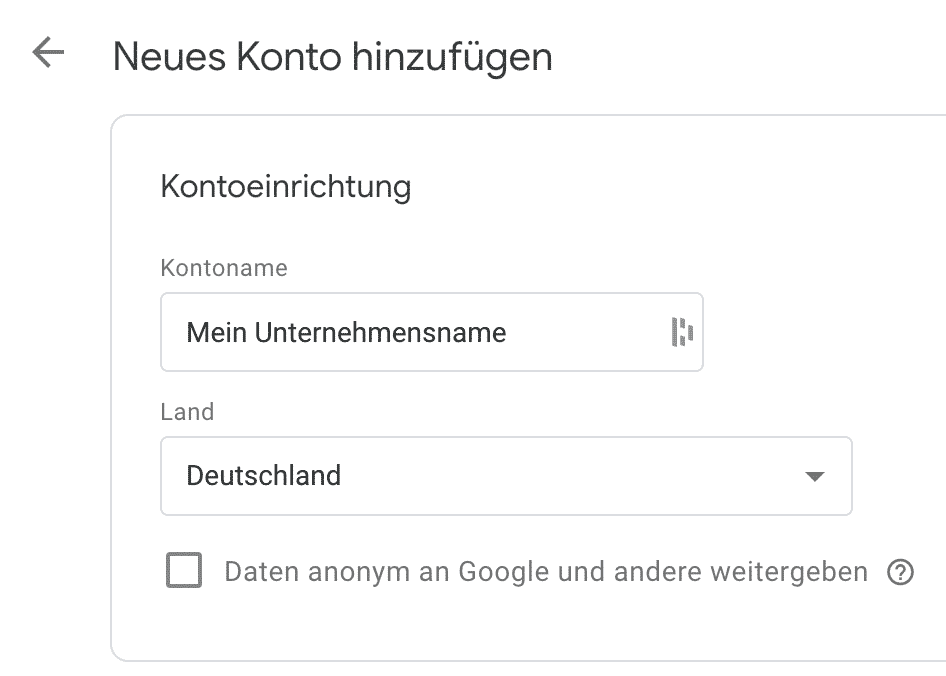
Da Tags auf Webseiten im Google Tag Manager über sogenannte Container administriert werden, können in einem Tag-Manager-Konto auch mehrere Webseiten verwaltet werden. Es empfiehlt sich daher, als Kontoname den Unternehmensnamen anzugeben. Mit der Bestätigung des Häkchens willigen wir in die anonyme Weitergabe der erfassten Daten an Google ein. Dabei werden alle Informationen, durch die unsere Website identifiziert werden könnte, entfernt und die Daten zur Erstellung branchenweiter Vergleiche genutzt.
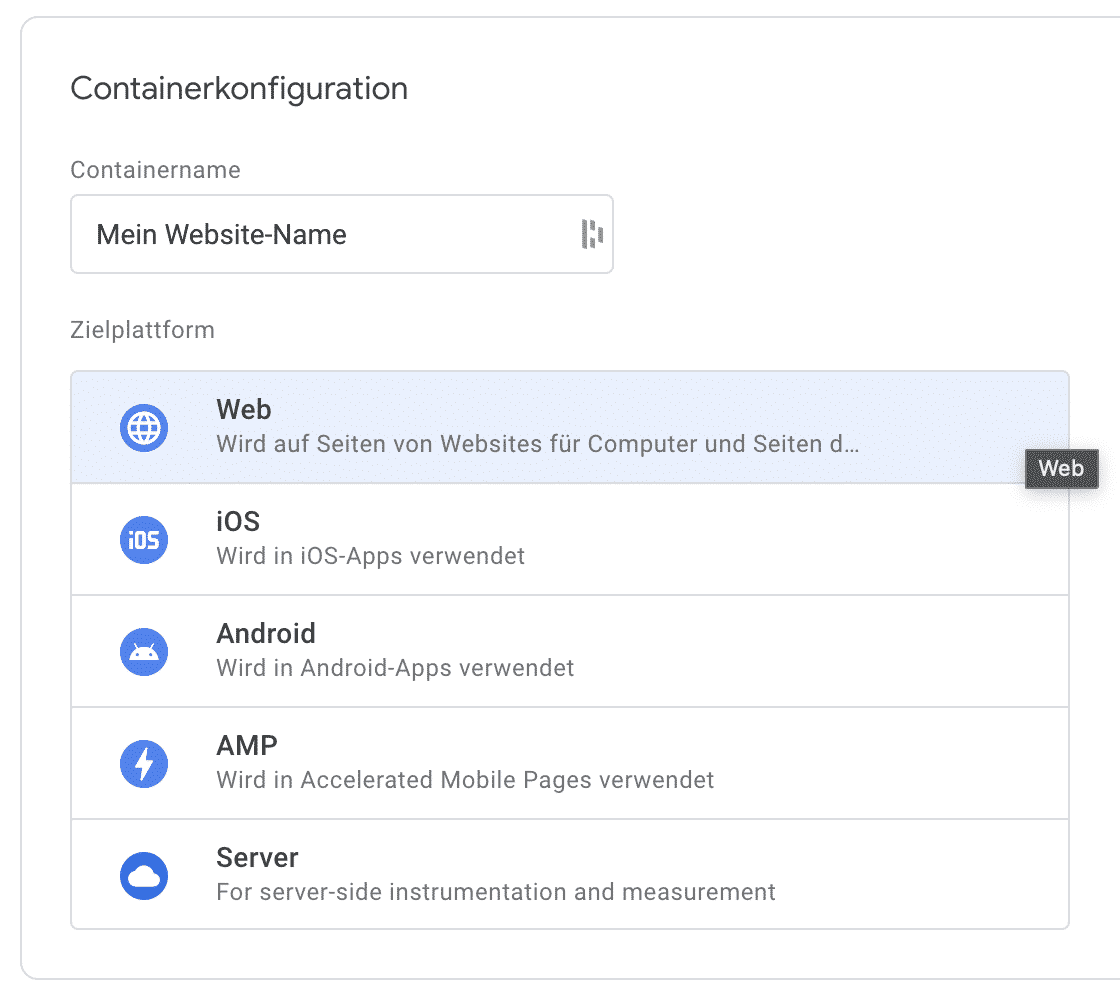
Im nächsten Schritt werden der Containername und der Verwendungsort des Containers festgelegt. Als Containername sollte ein Name gewählt werden, der die Website eindeutig identifiziert.
Der Verwendungsort gibt an, ob es sich um eine Website, eine iOS- oder Android-App oder eine mobile Website im AMP-Format handelt. In unserem Fall wählen wir „Web“ für Website.
Nach dem Klick auf „Erstellen“ müssen die Google Tag Manager-Nutzungsbedingungen mit „Ja“ bestätigt werden. Anschließend erscheint ein Fenster mit einigen Zeilen Code, der auf der Website eingefügt werden muss. Später kann dieser unter „Verwaltung“ → „Container“ → „Google Tag Manager installieren“ abgerufen werden.
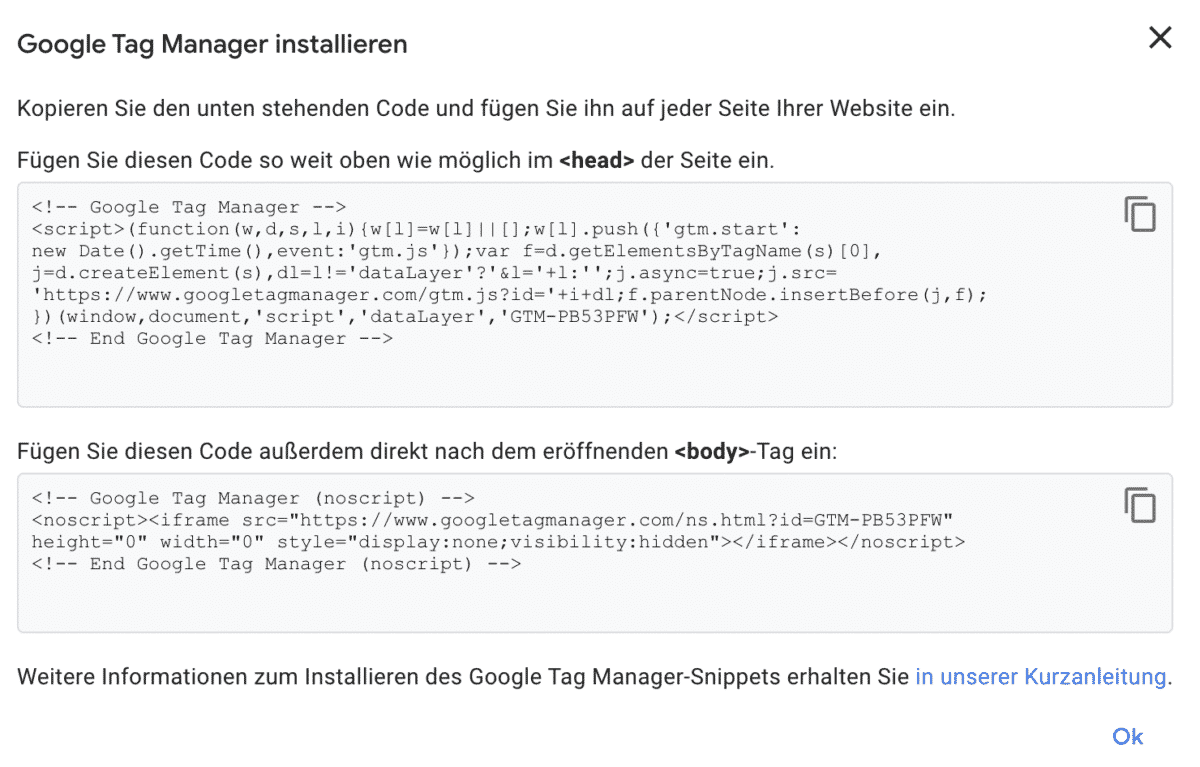
Der Code im ersten Teil des Fensters sollte soweit oben wie möglich im Head-Bereich aller Seiten der Website eingefügt werden. Er sorgt dafür, dass der Google Tag Manager und alle darin eingerichteten Dienste (wie z. B. Google Analytics) direkt beim Aufruf der Seite geladen und ausgeführt werden. Sollte es dabei zu Problemen kommen, wird über das Attribut „async=true“ sichergestellt, dass das Laden der Website davon nicht negativ beeinflusst wird.
Im zweiten Teil des Fensters findet sich der Code für den sogenannten noscript-Bereich. Dieser sorgt theoretisch dafür, dass eine rudimentäre Funktionalität selbst dann ausgeführt wird, wenn der Benutzer JavaScript in seinem Browser deaktiviert hat. Da die Aktivierung von JavaScript jedoch ohnehin die Grundvoraussetzung für das Funktionieren des Google Tag Managers ist, kann auf eine Implementierung dieses Codes verzichtet werden.
Unter Umständen ist es nicht nötig, die Code-Snippets manuell in den Quelltext der Webseite einzufügen. Für viele Content Management Systeme und Online Shop Systeme gibt es Erweiterungen, die dies für den Website-Betreiber übernehmen. In solchen Fällen muss in der Regel lediglich die Container-ID des Google Tag Managers (in unserem Fall „GTM-PB53PFW“) angegeben werden.
Grundlegendes Setup
In Google Tag Manager wird mit drei zentralen Elementen gearbeitet:
- Tags: Der auf der Website auszuführende Code (z. B. der Tracking-Code für Google Analytics zur Erfassung der Seitenaufrufe).
- Trigger: Die Bedingung, wo bzw. wann der Code des Tags ausgeführt werden soll (z. B. auf allen Seiten oder nur auf bestimmten Seiten der Website).
- Variablen: Platzhalter zum Speichern von Informationen, die zur Steuerung von Triggern und Tags verwendet werden können (z. B. häufig verwendete Werte wie die Google Analytics ID).
Für das grundlegende Tracking aller Seitenaufrufe müssen die folgenden Einstellungen vorgenommen werden.
Einrichtung eines Tags zur Erfassung aller Seitenaufrufe in Google Analytics 4
Im Gegensatz zu Universal Analytics muss in Google Analytics 4 das Tracking-Ziel („Mess-ID“) nur noch an einem zentralen Konfigurations-Tag hinterlegt werden, welches vor allen anderen Tracking-Tags geladen wird. Auch die IP-Adressen werden standardmäßig anonymisiert. Das Anlegen einer separaten Einstellungs-Variable entfällt damit für diesen Property-Typ.
Für Google Analytics 4 muss ein Tag zur Erfassung aller Seitenaufrufe erstellt werden. Dies geschieht im Google Tag Manager unter „Tags“ → „Neu“.
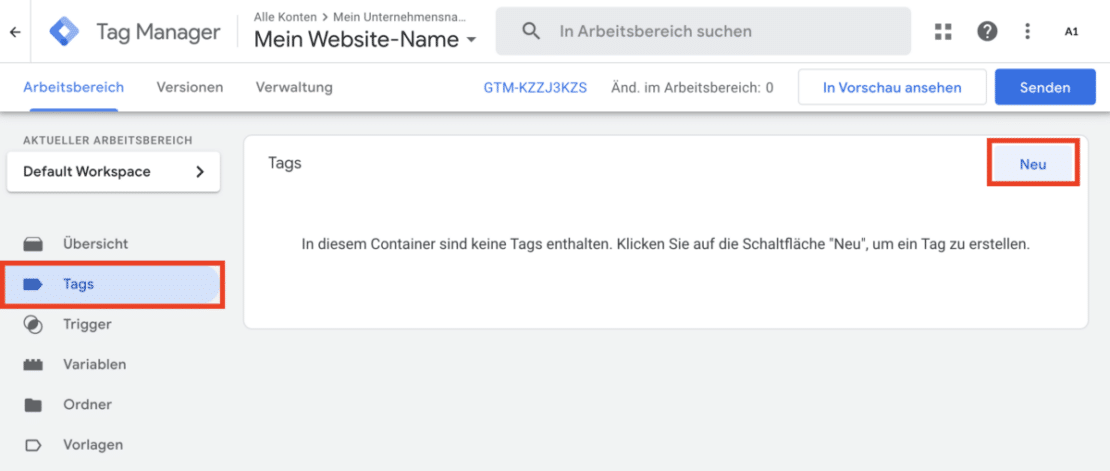
Als Namen für den Tag wählen wir „Google Analytics – GA4 – Seitenaufruf“.
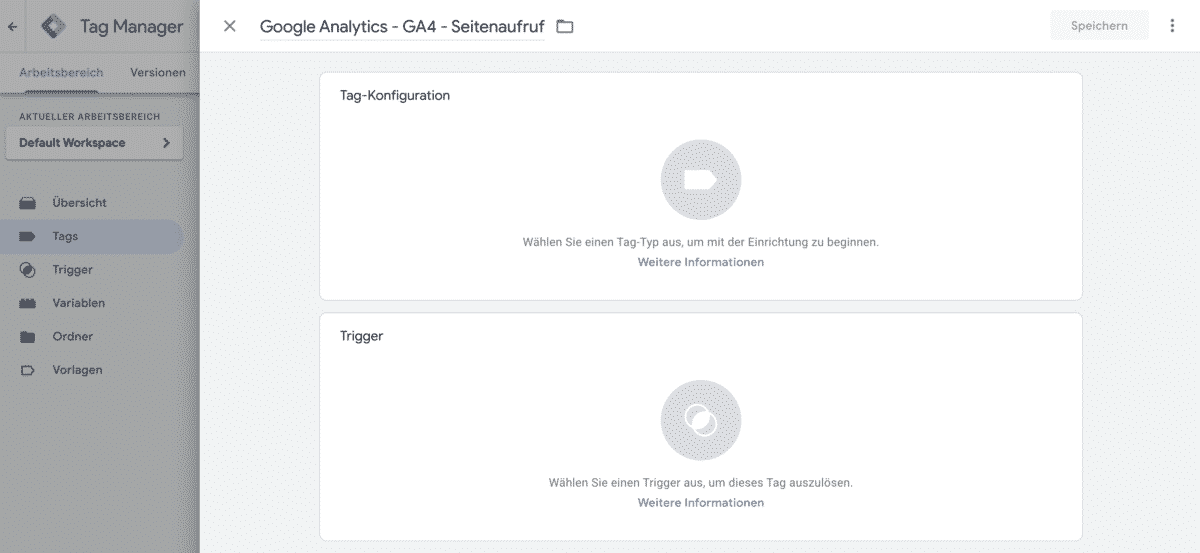
In der „Tag-Konfiguration“ wählen wir nun „Google Analytics: GA4-Konfiguration“.
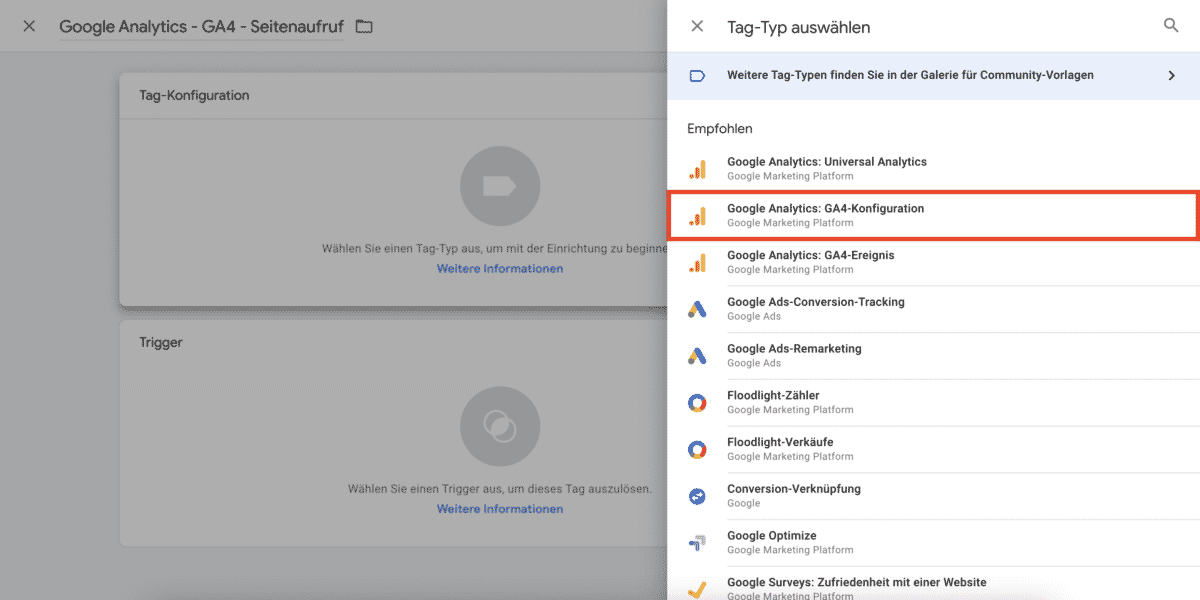
Als „Mess-ID“ hinterlegen wir die Mess-ID des Google Analytics 4 Datenstreams, welche wir bei der Einrichtung des Google-Analytics-Kontos erhalten (siehe Einrichtung von Google Analytics). Damit mit dem Konfigurations-Tag auch ein Ereignis vom Typ „Seitenaufruf“ an die Google Analytics 4 Property gesendet wird, muss das Häkchen beim Punkt „Beim Laden dieser Konfiguration ein Ereignis vom Typ „Seitenaufrufe“ senden“ gesetzt sein.
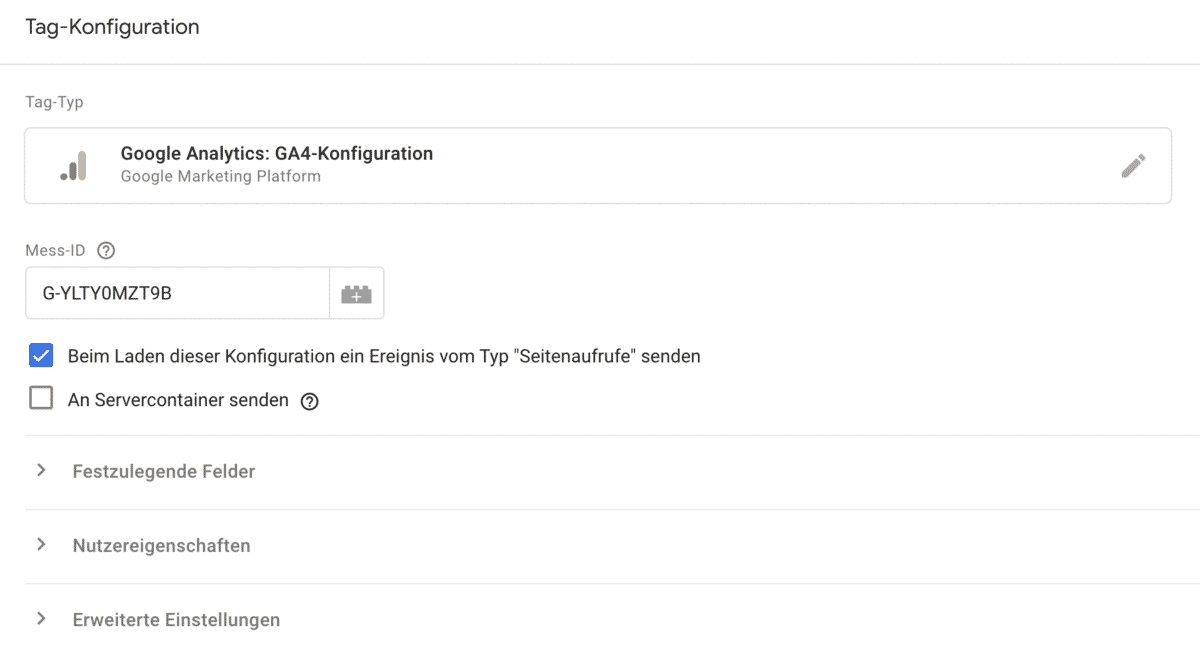
Als Trigger wählen wir „All Pages“. Mit einem Klick auf „Speichern“ wird die Tag-Konfiguration gespeichert.
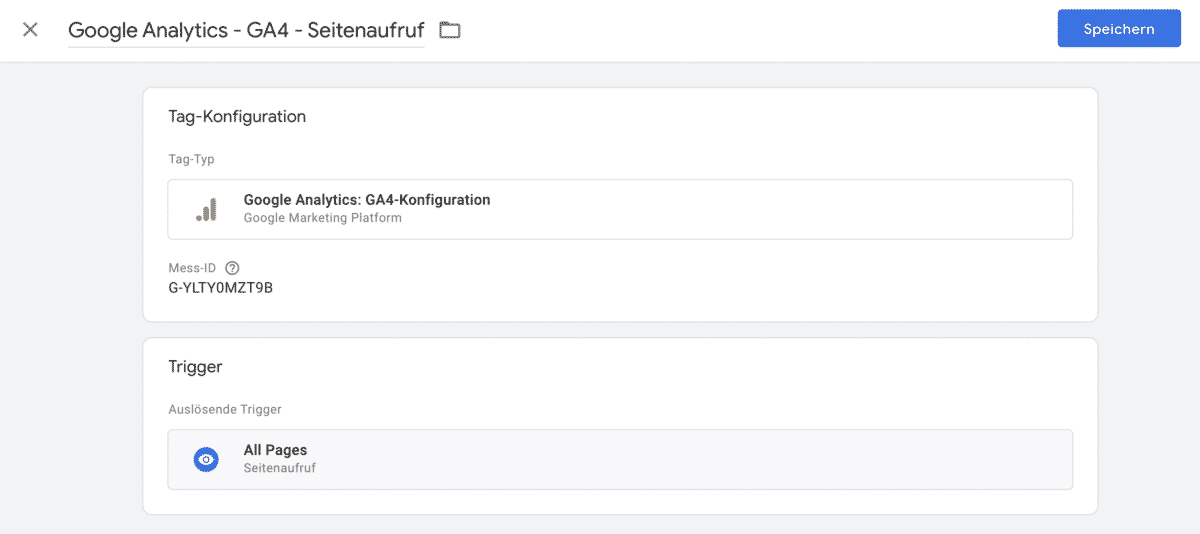
Veröffentlichung des Google Tag Manager Containers
Bevor die beiden Tags aktiv sind, müssen die Änderungen im Google Tag Manager über den Button „Senden“ in der oberen rechten Ecke des Bildschirms veröffentlicht werden. Danach werden alle Seitenaufrufe auf der Website an die verbundene Properties in Google Analytics gesendet und können dort ausgewertet werden.
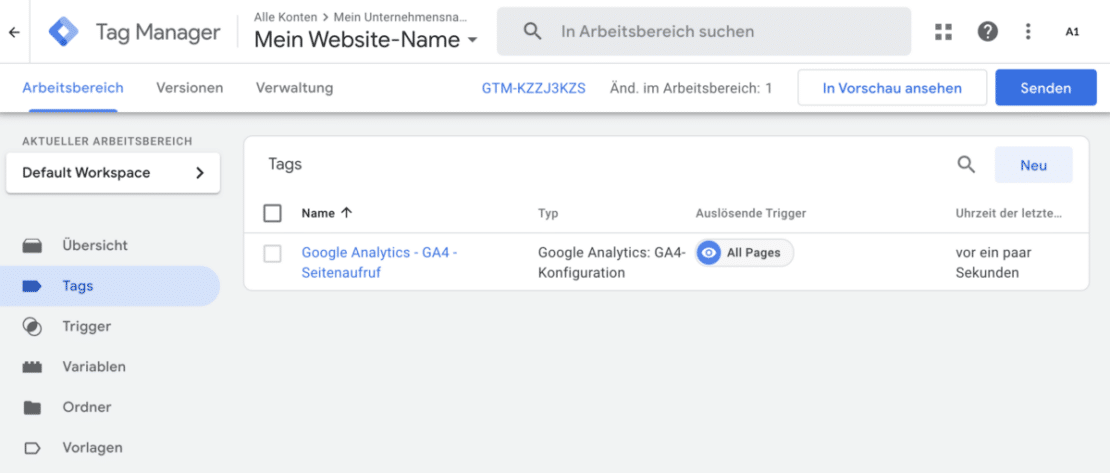
Einrichtung von Google Analytics
Grundlegende Einrichtung des Google-Analytics-Kontos
Auf der Website von Google Analytics wird das Google-Analytics-Konto eingerichtet. Nach der Anmeldung mit einem bestehenden Google-Konto werden die grundlegenden Kontoinformationen eingegeben.
Wie beim Google Tag Manager können auch in einem Google-Analytics-Konto mehrere Webseiten (oder Website-Bereiche) separat verwaltet werden. Die Entsprechungen zu den Containern im Google Tag Manager heißen in Google Analytics Properties.
In Google Analytics 4 können für jede Property sogenannte Datenstreams angelegt werden. Jeder dieser Datenstreams besitzt eine individuelle Mess-ID, die im Google Tag Manager hinterlegt werden muss, wenn Daten über diesen Datenstream an die Property gesendet werden sollen.
Für die grundlegenden Kontoeinstellungen in Google Analytics empfiehlt es sich, dieselben Bezeichnungen wie im Google Tag Manager zu verwenden. Als Kontoname sollte der Unternehmensname, als Name für die Property der Website-Name gewählt werden. Die Zustimmungen zum Datenaustausch mit anderen Google-Diensten sollten abgewählt werden.
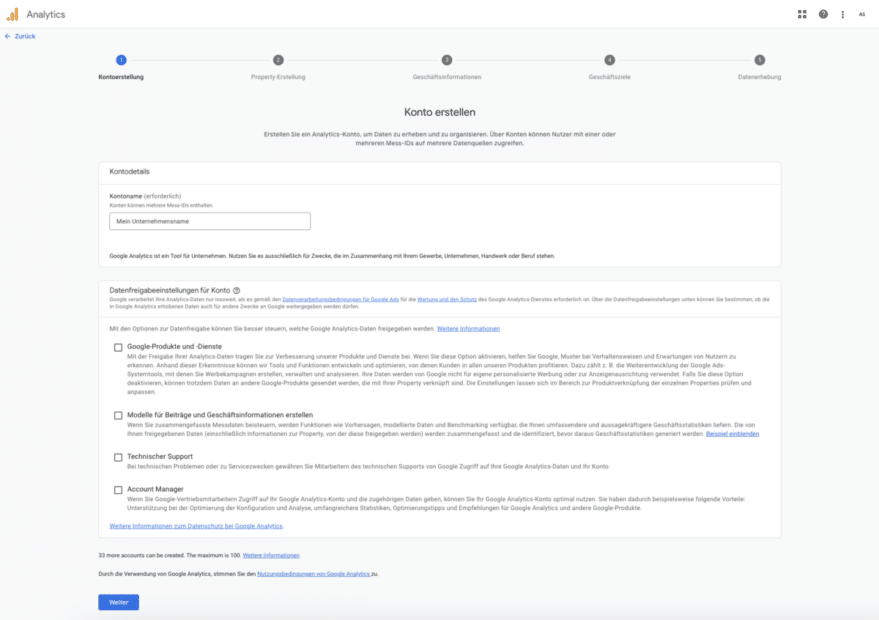
Im Punkt 2 „Property-Einrichtung“ wird die Google Analytics 4 Property konfiguriert. Der Property-Name sollte aussagekräftig gewählt werden.
Als „Zeitzone für Berichte“ sollte die passende Zeitzone, als „Währung“ die Standard-Währung der Website definiert werden.

Im Punkt 3 „Geschäftsinformationen“ können weiterführende Informationen zum Unternehmen angegeben werden. Diese Angaben sind zwingend erforderlich.
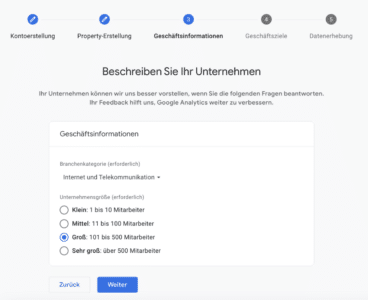
In Punkt 4 können die Geschäftsziele angegeben werden, die mit der zu trackenden Website verfolgt werden. Die Angaben beeinflussen die Anordnung der vordefinierten Reporting-Ansichten in der Google Analytics 4 Oberfläche, haben jedoch keinen Einfluss auf die Datenerhebung.
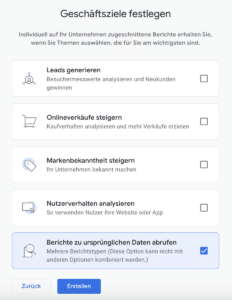
Nach Klick auf den Button „Erstellen“ müssen noch die Google Analytics-Nutzungsbedingungen akzeptiert werden. In Punkt 5 wird ausgewählt, für welche Plattform die Daten erfasst werden sollen. Für das Tracking des Nutzerverhaltens in Websites und Online-Shops wählen wir den Typ „Web“.
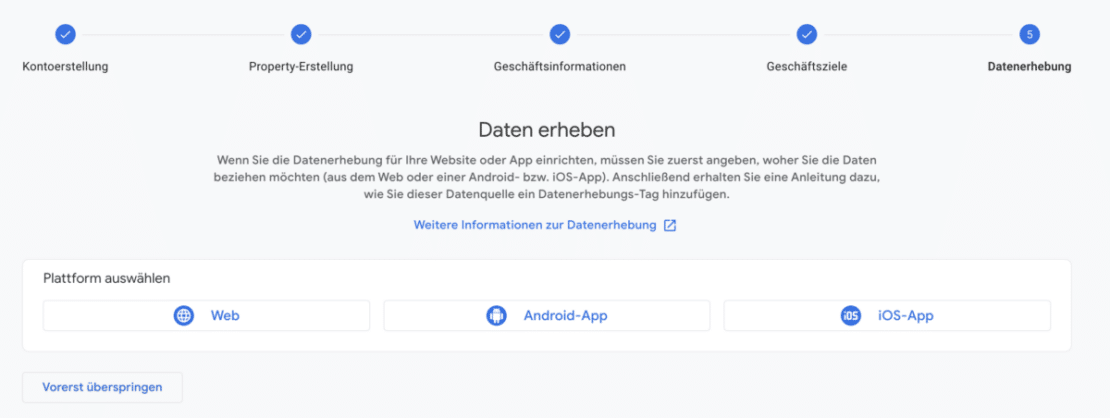
Abrufen der Mess-ID für Google Analytics 4
Mit Auswahl der Plattform „Web“ wird in Google Analytics 4 automatisch ein Datenstream mit einer Mess-ID angelegt. Dieser stellt das Tracking-Ziel für das Tracking in die Google Analytics 4 Property dar. Die Mess-ID muss im Google Analytics 4 Konfigurations-Tag im Google Tag Manager hinterlegt werden. Sie kann auch später noch unter „Google Analytics 4“ → „Verwaltung“ → „Property“ → „Datenstreams“ abgerufen werden.
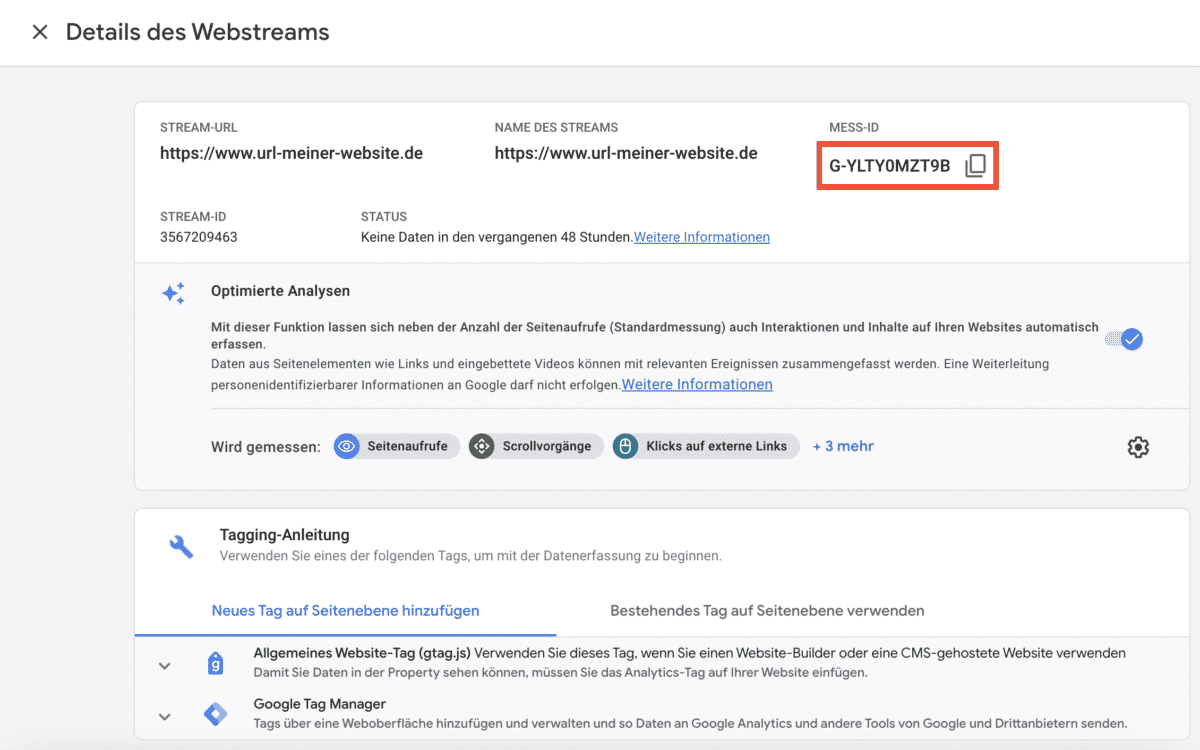
Konfiguration der optimierten Analysen
In Google Analytics 4 können neben den in unserem Fall über den Google Tag Manager erfassten Seitenaufrufen automatisch weitere Ereignisse erfasst werden. Diese können mit Klick auf das Zahnrad-Symbol unter „Optimierte Analysen“ konfiguriert werden.
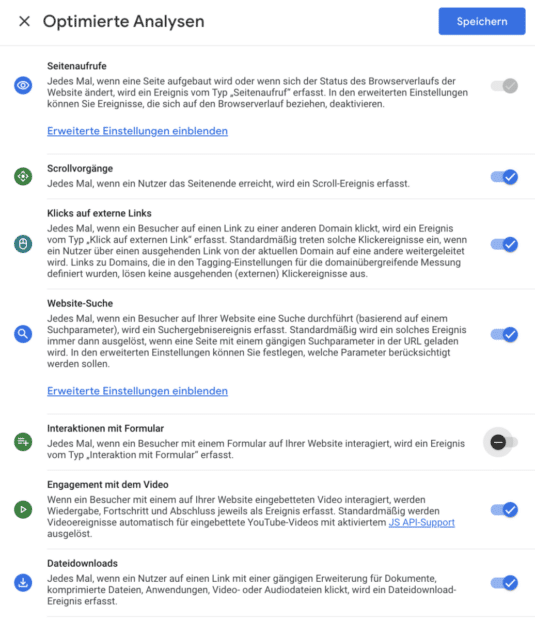
- Scrollvorgänge: Ist dieser Punkt aktiv, wird ein Event „scroll“ erfasst, sobald der Nutzer 90% des Inhalts der jeweiligen Seite gesehen hat.
- Klicks auf externe Links: Es wird ein Event „click“ erfasst, wenn der Nutzer auf einen Link klickt, dessen Ziel-URL von der Domain wegführt, die zuvor als Stream-URL angegeben wurde.
- Website-Suche: Ist auf der Website eine interne Suche implementiert, welche die eingegebene Suchphrase über einen URL-Parameter übergibt (z. B. https://www.url-meiner-website.de/?search=suchphrase), so kann an diesem Punkt der entsprechende URL-Parameter hinterlegt werden. Die Suchphrasen werden dann automatisch in Google Analytics 4 erfasst.
- Interaktionen mit Formular: Bei Aktivierung dieses Punktes werden Formular-Interaktionen wie bspw. erfolgreich abgeschickte Formulare automatisch erfasst. In der Praxis funktioniert dies nur sehr schlecht, so dass dieser Punkt deaktiviert werden sollte.
- Engagement mit Video: Google Analytics 4 kann automatisch Interaktionen mit YouTube-Videos wie Video-Start („video_start“), Video-Fortschritt („video_progress“) und Video-Abschluss („video_complete“) erfassen. Sind auf der Website YouTube-Videos implementiert, sollte dieser Punkt aktiviert werden.
- Dateidownloads: Klicks auf Links mit Dateianwendungen wie bspw. .pdf, .zip, .mp4 usw. generieren automatisch ein Event „file_download“. Sind auf der Website entsprechenden Dateien eingebunden, sollte auch dieser Punkt aktiviert werden.
Grundlegende Kontoeinstellungen
Kontostruktur
Google-Analytics-Konten mit Properties vom Typ Universal Analytics waren nach der Struktur „Konto“ → „Property“ → „Datenansicht“ aufgebaut:
- Konto: Das Konto ist die oberste Organisationsebene und die Voraussetzung zur Nutzung von Google Analytics. Üblicherweise trägt dieses den Unternehmensnamen.
- Property: Eine Property ist die Website (oder App), für die die Tracking-Daten erfasst werden sollen. In der Regel ist pro Website eine Property ausreichend. Es ist aber auch möglich, Website-Bestandteile (z. B. einen Blog unter blog.domainname.tld oder einzelne Sprachversionen wie de.domainname.tld, en.domainname.tld usw.) in eigene Properties auszulagern.
- Datenansicht (nur Universal Analytics): Eine Datenansicht ist eine definierte Ansicht der Daten einer Universal Analytics Property. Eine Property kann eine oder mehrere Datenansichten enthalten. Hier können verschiedene Einstellungen und Filtermöglichkeiten aktiviert werden.
In Google Analytics 4 entfallen die Datenansichten. Eine Datenfilterung findet hier auf Report-Basis statt, wobei alle Reports auf Basis der über die in der GA4-Property eingerichteten Datenstreams erfassten Tracking-Daten basieren.
Verknüpfung mit anderen Google-Diensten
Um detailliertere Datenauswertungen in Google Analytics zu ermöglichen, sollten Search Console, Google-Ads-Konto und ggf. weitere Dienste mit dem Google-Analytics-Konto verknüpft werden. Entsprechende Verknüpfungen werden auf Property-Ebene unter „Verwaltung“ → „Property“ → „Produktverknüpfungen“ eingerichtet.
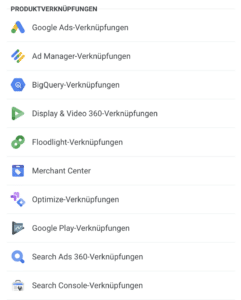
Im Falle der Verknüpfung mit Google Ads ist zu beachten, dass ein Google-Konto genutzt wird, welches über Bearbeitungsrechte für die Google Analytics Property und über einen Administratorenzugriff auf das Google-Ads-Konto verfügt.
Für die erfolgreiche Verknüpfung mit der Search Console muss die Property eine bestätigte Website in der Search Console sein.
Weitere Notwendigkeiten
Mit dem beschriebenen Setup haben wir die grundlegenden Einstellungen vorgenommen, um Seitenaufrufe auf unserer Website in Google Analytics zu erfassen und auszuwerten.
Für die datenschutzkonforme Einrichtung von Google Analytics sind jedoch weitere Vorbereitungen nötig. Daten, die vor der kompletten Umsetzung erhoben worden, sind nicht datenschutzkonform und müssen deshalb zwingend gelöscht werden.
Zustimmung zum Zusatz zur Auftragsdatenverarbeitung
Webseitenbetreiber, die Google Analytics datenschutzkonform nutzen wollen, müssen mit Google einen Vertrag über die sogenannte „Auftragsdatenverarbeitung“ abschließen. Der von Google und den Datenschützern entwickelte Mustervertrag zur Auftragsdatenverarbeitung musste bisher heruntergeladen, ausgedruckt und unterschrieben per Post an Google geschickt werden.
Im Zuge des Inkrafttretens der Datenschutzgrundverordnung (DSGVO) wurde der Prozess überarbeitet. Dem „Zusatz zur Auftragsdatenverarbeitung“ kann nun digital in den Konten von Google Tag Manager und Google Analytics rechtskräftig zugestimmt werden. Dies muss für beide Services separat erfolgen. Zu finden ist der Punkt im Google Tag Manager unter „Verwaltung“ → „Kontoeinstellungen“ → „Zusatz zur Datenverarbeitung“ und in Google Analytics unter „Konto“ → „Kontoeinstellungen“ → „Zusatz zur Datenverarbeitung“.
Datenschutzerklärung auf der Website
Besucher müssen in einer Datenschutzerklärung auf der Website darüber informiert werden, dass Daten mit Google Analytics erfasst werden. Es empfiehlt sich, eine separate Unterseite „Datenschutz“ zu erstellen. Diese muss von jeder Seite der Website aus direkt erreichbar sein. Üblicherweise wird sie deshalb im seitenweiten Footer verlinkt.
Hier kann ein Generator für Datenschutzbestimmungen genutzt werden.
Zustimmung und Widerspruchsrecht
Das einfache Informieren des Nutzers über die Datenerfassung mit Google Analytics allein ist noch nicht ausreichend. Vielmehr darf das Tracking erst starten, nachdem der Website-Besucher seine Zustimmung gegeben hat. Die Umsetzung dieser Einwilligung und von Widersprüchen erfolgt üblicherweise über ein Consent-Banner und muss im Zusammenspiel mit dem Google Tag Manager realisiert werden. Nähere Informationen dazu erhalten Sie beim Anbieter des Banners.
Verhinderung des Trackings von personenbezogenen Daten
Neben der Rechtslage verbietet auch Google selbst das Tracking von personenbezogenen Daten in den AGBs von Google Analytics. Dazu gehören (neben vollständigen IP-Adressen) unter anderem Namen, E-Mail-Adressen, Telefonnummern o. ä. Diese können (auch unbeabsichtigt) über verschiedenste Wege in Google Analytics gelangen, z. B. als Bestandteile von URLs. Bei Verstoß gegen die AGBs behält sich Google das Recht vor, das entsprechende Analytics-Konto zu löschen.
In den folgenden Artikeln gibt es eine detaillierte Aufstellung darüber, wie personenbezogene Informationen in Google Analytics entdeckt und vermieden werden können:
https://www.metrika.de/blog/web-analytics/personenbezogene-daten-pii-analytics/
https://www.analyticskiste.blog/analytics/pii-check/
Fazit und Ausblick
Das Erfassen und Auswerten von Seitenaufrufen mit Google Analytics ist ein wichtiger Schritt. Es ermöglicht uns, das Verhalten unserer Website-Besucher grundlegend zu verstehen und daraus erste Optimierungsmaßnahmen abzuleiten. Moderne Webseiten bieten jedoch weit mehr Interaktionsmöglichkeiten, als nur von Seite zu Seite zu navigieren.
Wichtige Elemente sind beispielsweise:
- Klicks auf Buttons und Links,
- Anmeldungen zum Newsletter,
- Downloads von Dateien,
- Abspielen von Videos,
- Absenden von Kontaktformularen,
- Produktinteraktionen wie Produktansichten, das Hinzufügen zum und das Löschen von Produkten aus dem Warenkorb,
- das Auslösen von Bestellungen.
Mit der Implementierung von Google Analytics über den Google Tag Manager haben wir die Grundlage geschaffen, um solche Ereignisse und E-Commerce-Interaktionen schnell und komfortabel einrichten und unser bestehendes Tracking erweitern zu können. Über individuelle Reports und Dashboards in Google Analytics und/oder der Zusammenführung mit anderen Datenquellen in Looker Data Studio lassen sich so wichtige Erkenntnisse gewinnen, die sowohl als Grundlage für Optimierungsmaßnahmen als auch für deren Erfolgskontrolle dienen können.
Dabei gilt es jedoch, einen Informationsüberfluss zu vermeiden. Der Grundsatz sollte sein, nur Informationen zu erfassen, aus deren Analyse auch handlungsrelevante Schlüsse gezogen werden. Tracking „weil es geht“ war noch nie eine gute Idee und führt nur dazu, sich in Dashboard- und Reporting-Ansichten zu verlieren und den Blick auf die eigentlich relevanten Informationen zu verstellen.
Titelbild © artinspiring / Fotolia